如何设置谷歌浏览器安全浏览时增强型保护
1、点击“谷歌浏览器”
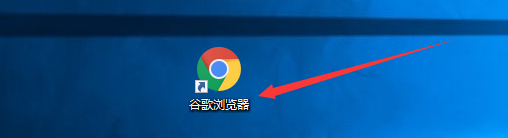
2、在“谷歌浏览器”窗口中,点击“菜单”按钮

3、在弹出下拉栏中,点击“设置”

4、在“设置”窗口中,点击“安全检查”

5、在“安全检查”窗口中,点击“安全”按钮

6、在“安全”窗口中,点击“增强型保护”

7、点击“关闭”窗口即可

声明:本网站引用、摘录或转载内容仅供网站访问者交流或参考,不代表本站立场,如存在版权或非法内容,请联系站长删除,联系邮箱:site.kefu@qq.com。
阅读量:186
阅读量:111
阅读量:68
阅读量:34
阅读量:176